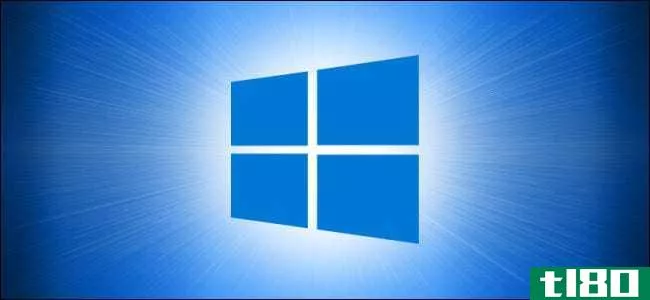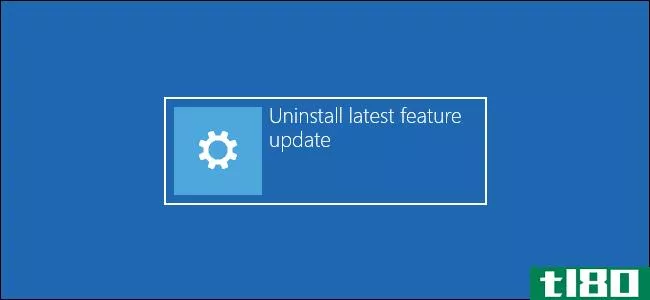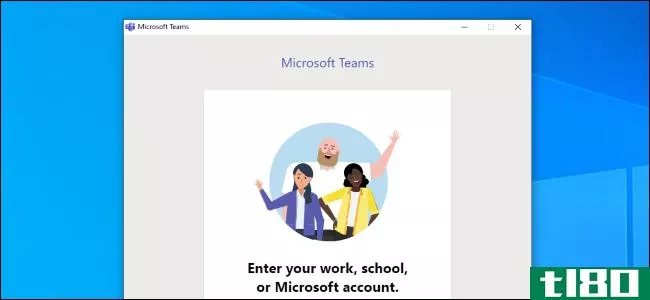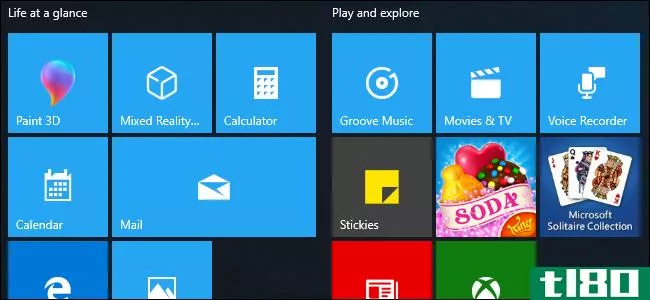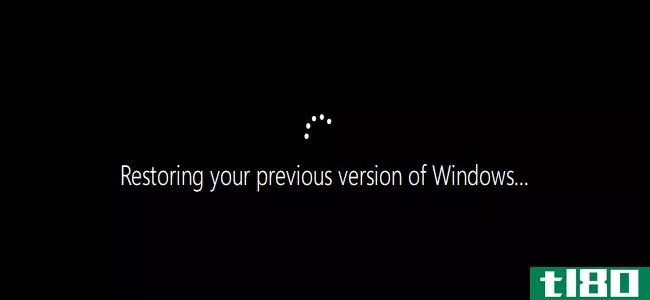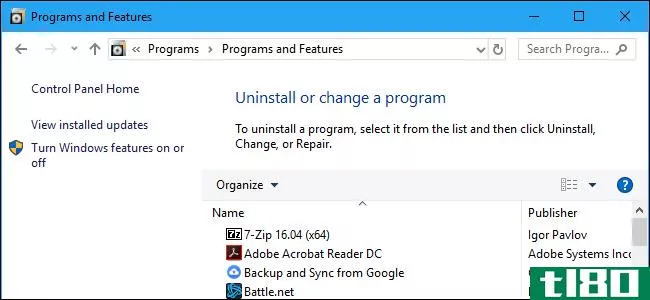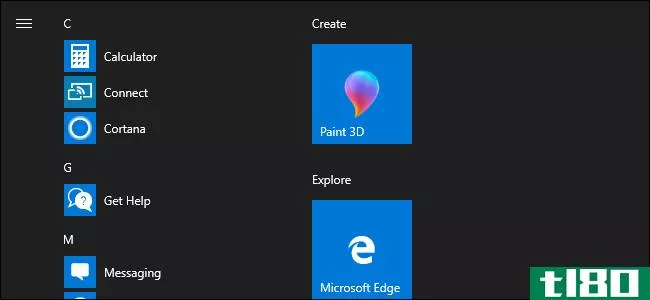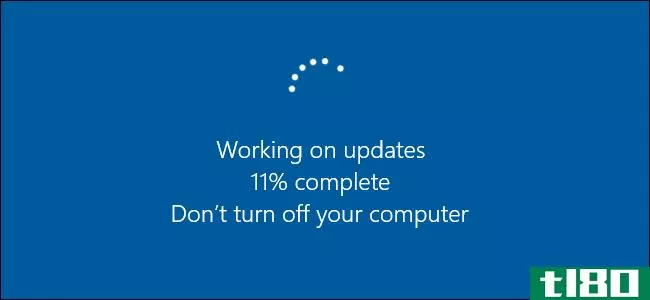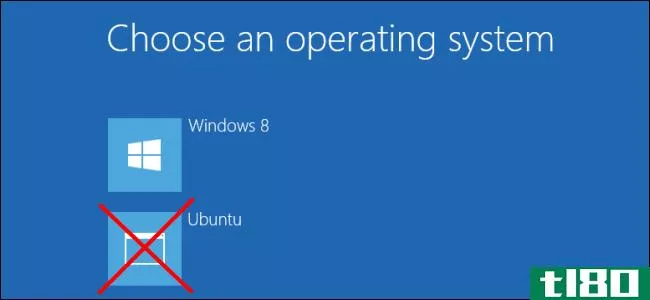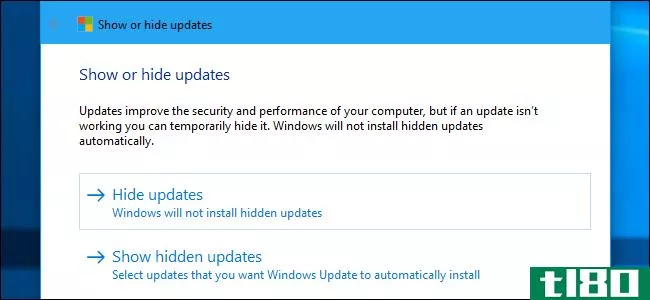windows 10基础:如何卸载应用程序
您希望从Windows 10 PC卸载应用程序和/或程序的原因有很多。您可能正在尝试释放空间,或者您不再使用该应用程序,或者该程序随电脑附带,但您并不真正需要它。
实际上有几种不同的卸载方法,具体取决于您尝试删除的应用程序。如果一种方法不起作用,试试另一种。
请注意:并非每个应用程序都可以使用此处描述的方法卸载。某些内置应用程序(如Microsoft Edge)只能使用Windows PowerShell之类的工具卸载,该工具使用命令行界面。删除这些应用程序是一个复杂得多的过程,您可以在此处执行。
不过,对于大多数应用程序来说,这个过程相当简单。
从“开始”菜单卸载应用程序
从“开始”菜单可以轻松卸载简单的应用程序,就像许多从Microsoft应用商店安装的应用程序一样。对于可能将设置存储在Windows注册表和系统周围其他位置的大型应用程序和程序,您可能需要执行更正式的卸载(由于Windows可以在系统的各个部分存储应用程序的部分,因此正确卸载应用程序而不是简单地删除它们是很重要的。)
以下是如何开始:
- 点击开始按钮。
- 找到应用程序。
- 右键单击应用程序并选择“卸载”
- 如果在弹出窗口中看到“卸载”按钮以及消息“此应用及其相关信息将被卸载”,则只需点击按钮即可完成!
- 如果它是一个更复杂的应用程序,你会看到一个按钮,上面只写着“卸载”。你会被带到控制面板中的“卸载或更改程序”页面。
使用控制面板卸载应用程序
如果您愿意,也可以通过在搜索栏中键入“控制面板”,然后单击“程序”子标题下的“卸载程序”来访问此页面。
- 向下滚动到要删除的程序(如果找不到,可能需要通过设置卸载-说明如下)。
- 找到程序后,可以单击它,然后单击页面顶部的“卸载”或“卸载/更改”按钮。您也可以右键单击并选择“卸载”或“卸载/更改”,或双击程序。
- 接下来的步骤因程序而异。在某些情况下,应用程序将被删除,您不必执行任何其他操作。您可能会看到一个弹出窗口,要求您确认。在这种情况下,请单击“卸载”。您可能会看到一个窗口,显示“是否允许此应用程序更改您的设备?”单击“是”。如果您看到卸载窗口,请单击“下一步”或“继续”,然后按照窗口中的步骤卸载该应用程序。
- 完成后,单击“完成”。
使用设置卸载应用程序
卸载程序的另一种方法(可能更简单)是使用Windows 10设置中的“应用程序和功能”部分。
- 点击开始按钮。
- 选择cog以打开设置。
- 打开“应用程序”
- 从左侧边栏中选择“应用程序和功能”,导航到“应用程序和功能”(您也可以通过搜索并单击任务栏搜索框中的“添加或删除程序”来访问此处。)
- 向下滚动到要卸载的应用程序,然后单击该应用程序以将其展开。
- 单击“卸载”按钮(如果按钮灰显,则表示无法通过正常的Windows 10界面卸载。)
- 将出现一个小弹出窗口。单击“卸载”按钮。
更新时间:美国东部时间5月29日下午1:40:本文已更新,添加了删除Microsoft内置应用程序的说明。
- 发表于 2021-08-08 12:50
- 阅读 ( 95 )
- 分类:互联网
你可能感兴趣的文章
如何在windows10中管理windows更新
...供其他Microsoft产品更新的选项允许您接收已安装的Microsoft应用程序(如Microsoft Office或Edge)的更新。 ...
- 发布于 2021-03-25 10:12
- 阅读 ( 227 )
如何在windows 10上卸载skype for business
...。 取消选中“在我登录到Windows时自动启动应用程序”。 单击“确定”。 ...
- 发布于 2021-03-26 18:30
- 阅读 ( 276 )
Windows10将很快归档您未使用的应用程序
...为windows10做的计划感兴趣。很快,您就可以归档未使用的应用程序,以释放空间,而无需删除重要数据。 ...
- 发布于 2021-03-30 13:02
- 阅读 ( 101 )
如何从命令提示符下卸载windows10上的程序
...一些磁盘空间,则可以直接从命令提示符卸载不再使用的应用程序。这是怎么做到的。 首先,您必须以管理员身份运行命令提示符才能卸载程序。在Windows搜索框中,键入“cmd”,然后右键单击结果中的“Command Prompt”。 接下来...
- 发布于 2021-03-31 22:00
- 阅读 ( 259 )
如何在windows 10上卸载应用程序
如果您正在运行Windows10,并且不再需要应用程序,则可能需要卸载它。有几种方法可以做到这一点,这取决于它是什么类型的应用程序。下面是如何在Windows中卸载程序。 使用“开始”菜单卸载应用程序 如果应用程序已使用Mic...
- 发布于 2021-04-01 08:39
- 阅读 ( 187 )
如何卸载Windows10的2020年10月更新
...,则可以从“设置”中卸载更新。 首先,打开“设置”应用程序(可以按Windows+i快速启动),然后进入“更新与安全”>“恢复”。 在“返回到Windows 10的上一版本”下,单击“Get Start”。通过显示为回滚的向导界面。Windows将...
- 发布于 2021-04-01 10:58
- 阅读 ( 275 )
如何卸载Windows10的2020年5月更新
...卸载更新 如果可以正常使用Windows 10,则可以从“设置”应用程序卸载更新。 要找到此选项,请转至“设置”>“更新和安全”>“恢复”。在“返回到以前版本的Windows 10”下,单击“开始”,然后单击显示的向导。 如果您...
- 发布于 2021-04-02 03:47
- 阅读 ( 195 )
如何在Windows10上永久卸载microsoft团队
...和“Team计算机范围安装程序”。如果您只卸载Microsoft Team应用程序,则每次登录到PC时,计算机范围的安装程序都会重新安装。要完全卸载Team,您必须同时删除这两个应用程序。 要同时卸载这两个应用程序,请转到Windows 10上的...
- 发布于 2021-04-03 04:35
- 阅读 ( 210 )
如何在Windows10中卸载或修复程序
有时应用程序可能会由于文件丢失或损坏而出现错误行为。Windows使得在发生这种情况时修复程序安装变得很容易,甚至当您不再使用程序时,也可以完全从系统中卸载程序。 修复程序 修复程序的工作原理是检查程序文件夹中...
- 发布于 2021-04-04 07:40
- 阅读 ( 151 )
Windows10的下一个版本将允许你卸载更多的内置应用
...8262中添加的,现在可以在FastRing中使用。要卸载其中一个应用程序,您可以在“开始”菜单中右键单击其快捷方式并选择“卸载”。以下是您可以删除的应用程序的完整列表,由Microsoft提供: 3D查看器(以前称为混合现实查看...
- 发布于 2021-04-04 08:06
- 阅读 ( 175 )